Apple TV 4K lietošanas pamācība
- Esiet sveicināts!
- Jaunumi tvOS 26 sistēmā
-
-
- Audio un video straumēšana Apple TV 4K
- HomePod vai AirPlay iespējotu skaļruņu izmantošana kopā ar ierīci Apple TV 4K
- AirPods vai Beats austiņu lietošana kopā ar Apple TV 4K ierīci
- Bluetooth ierīču pievienošana
- iPhone tālruņa, iPad ierīces vai Apple Watch pulksteņa kā tālvadības pults izmantošana
- iPhone tālruņa ienākošo zvanu pārvaldība
- iPhone vai iPad kā klaviatūras izmantošana
- Izmantojiet iPhone tālruni vai iPad ierīci kā kameru
- Siri izmantošana citās ierīcēs Apple TV 4K vadībai
-
-
- Lietotne TV vienā acu uzmetienā
- Pārvietošanās lietotnē Apple TV
- Apple TV, MLS Season Pass vai kanāla abonēšana
- Sāciet skatīšanos sākuma ekrānā
- Video atskaņošanas kontrolēšana
- Ekrāns Search lietotnē Apple TV
- Skatieties Apple Originals
- Skatieties MLS
- Sporta pārraižu skatīšanās
- Nopērciet vai nomājiet filmas un seriālus
- Filmu un seriālu skatīšana bibliotēkā
- Pārvaldīt ieteikumus
- TV lietotnes iestatījumu pielāgošana
-
- Lietotne Music vienā acu uzmetienā
- Pakalpojuma Apple Music abonēšana
- Sāciet klausīšanos sākuma ekrānā
- Mūzikas atskaņošanas kontrolēšana
- Dziesmu, izpildītāju un albumu meklēšana
- Jaunas mūzikas atklāšana
- Funkcijas Apple Music Sing lietošana
- Kopīga mūzikas atskaņošana, izmantojot SharePlay
- Radio staciju klausīšanās
- Skatieties mūzikas video
- Pārlūkojiet mūziku savā bibliotēkā
- Iepazīšanās ar draugu atskaņoto mūziku
- Pārvaldīt ieteikumus
- Lietotnes Music iestatījumu pielāgošana
- Sing
-
- Lietotne Fitness īsumā
- Apple Watch pulksteņa vai iPhone tālruņa savienošana
- Pakalpojuma Apple Fitness+ abonēšana
- Sāciet trenēties, izmantojot ekrānu For You
- Treniņu informācijas skatīšana un atskaņošanas kontrolēšana
- Treniņu pārlūkošana vai meklēšana
- Treniņu saglabāšana izpildīšanai vēlāk
- Kombinējiet treniņus, izmantojot Stacks
- Fitness+ plānu skatīšana un pārvaldība
- Kopīga trenēšanās, izmantojot SharePlay
- App Store
- Search
-
-
- Tālvadības pults iestatījumu pielāgošana
- Vietas atbrīvošana krātuvē
- Wi-Fi tīkla iestatījumu mainīšana
- Vienotās pieteikšanās iestatījumu mainīšana
- Pielāgojiet profilu un kontu iestatījumus
- Konkrētu lietotņu iestatījumu pielāgošana
- AirPlay un Apple Home iestatījumu pielāgošana ierīcē Apple TV
- Lietotnes Siri iestatījumu pielāgošana
- Privātuma iestatījumu pielāgošana
-
- Apskats par pieejamības funkcijām
- Pieejamības saīsnes pievienošana
- Runa
- Autortiesības un preču zīmes
Profilu maiņa Apple TV 4K ierīces izvēlnē Control Center
Varat ātri pārslēgties starp profiliem profilu cilnē ![]() izvēlnē Control Center.
izvēlnē Control Center.
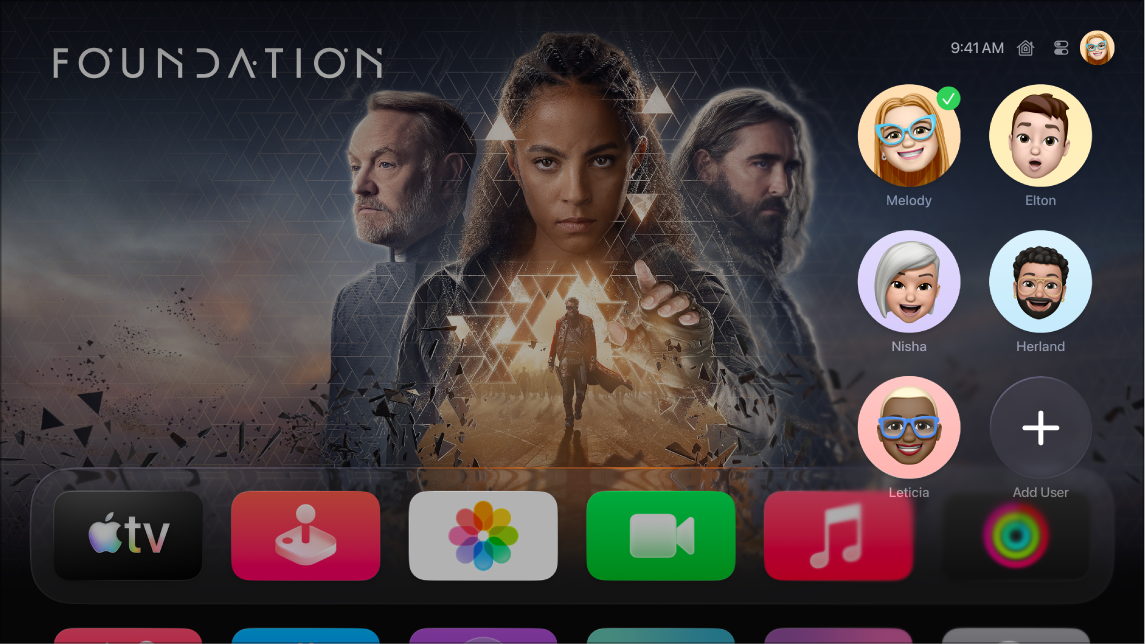
Padoms. Apple TV 4K profilu cilnē ir iestatīta balss atpazīšana, turiet nospiestu pogu ![]() uz savas tālvadības pults un sakiet: “Switch to my profile.”
uz savas tālvadības pults un sakiet: “Switch to my profile.”
Profilu pārslēgšana
Turiet nospiestu pogu
 uz savas tālvadības pults, lai atvērtu Control Center.
uz savas tālvadības pults, lai atvērtu Control Center.Pārejiet uz
 , tad atlasiet profilu, kuru vēlaties pārslēgt.
, tad atlasiet profilu, kuru vēlaties pārslēgt.Pēc pārslēgšanās uz citu lietotāja profilu iepriekšējais lietotāja profils tiek izrakstīts un lietotnes TV un Music tiek atsvaidzinātas ar jaunā lietotāja profila unikālajiem Watchlist sarakstiem, video vai mūzikas kolekcijām un ieteikumiem.
Piezīme. Pārslēdzot profilus, netiek mainīta lietotne Photos vai citi iestatījumi, kas saistīti ar noklusējuma lietotāja profila Apple kontu. Sk. Noklusējuma profila maiņa Apple TV 4K ierīcē.
Profila pievienošana
Turiet nospiestu pogu
 uz savas tālvadības pults, lai atvērtu Control Center.
uz savas tālvadības pults, lai atvērtu Control Center.Dodieties uz
 , tad atlasiet Add Profile un izpildiet ekrānā redzamos norādījumus.
, tad atlasiet Add Profile un izpildiet ekrānā redzamos norādījumus.
Piezīme. Ja jūsu mājsaimniecības vai ģimenes grupas dalībnieks pierakstās kādā Apple ierīcē, piemēram, Apple TV 4K, ierīce var ieteikt pievienot citus mājsaimniecības vai ģimenes locekļus, parādot šo lietotāju Apple kontu vārdus un profila attēlus. Lai noņemtu ieteiktos profilus no saraksta profilu cilnē, atlasiet personu, tad izvēlieties “Don’t suggest [personas vārds]”.